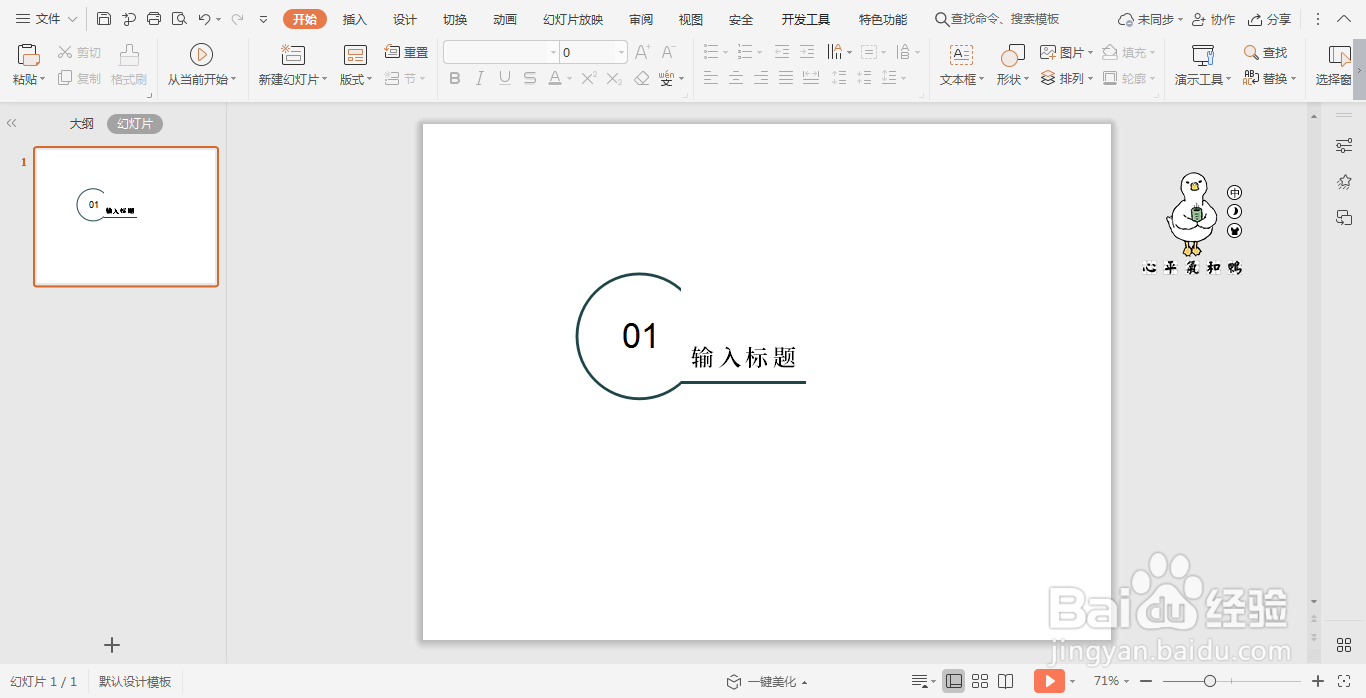1、在插入选项卡中点击形状,选择其中的椭圆。

2、按住shift键,在页面上绘制出一个正圆形。

3、选中圆形,在绘图工具中点击填充,选择其中的“无填充颜色”。

4、点击轮廓,选择合适的颜色对线条进行填充,线条宽度设置为3磅。
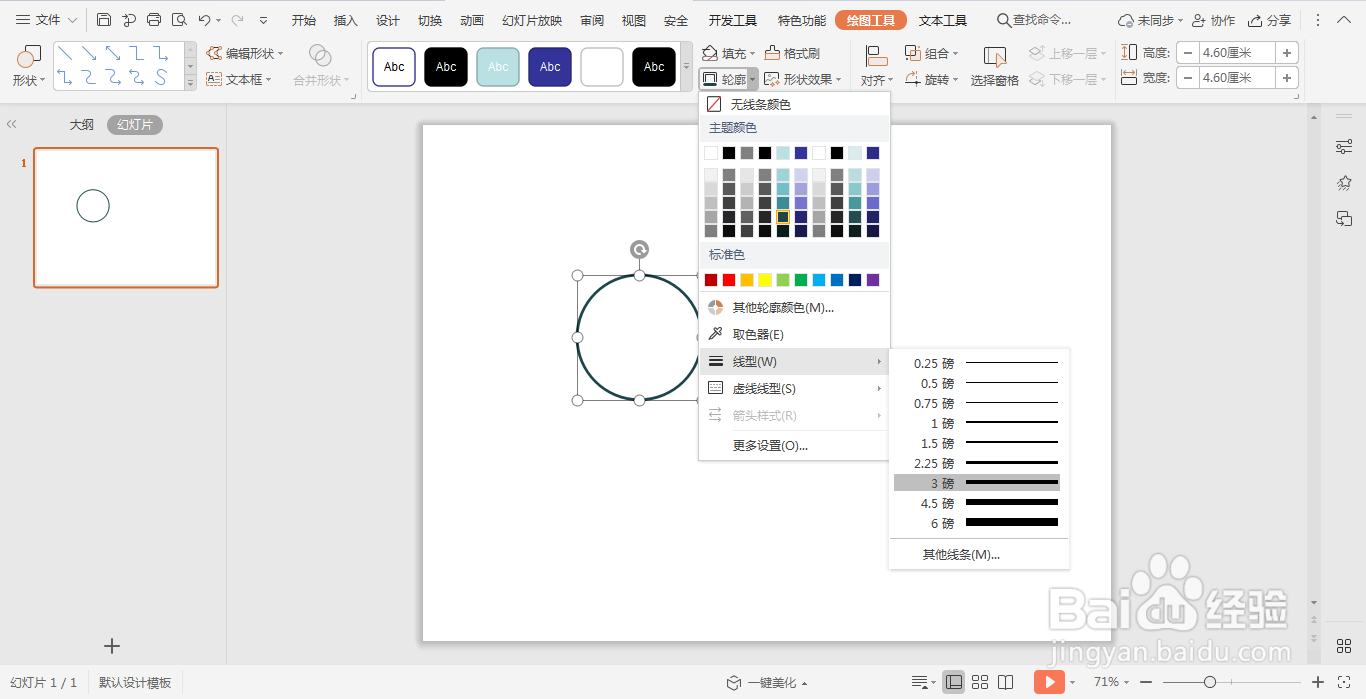
5、接着再插入矩形,覆盖在圆形上,位置和大小如图所示。

6、选中矩形,颜色填充为和背景颜色相一致,并设置为无轮廓。

7、接着再插入一条直线,摆放至如图所示的位置,在直线上输入标题,这样圆弧形标题样式就制作完成了。
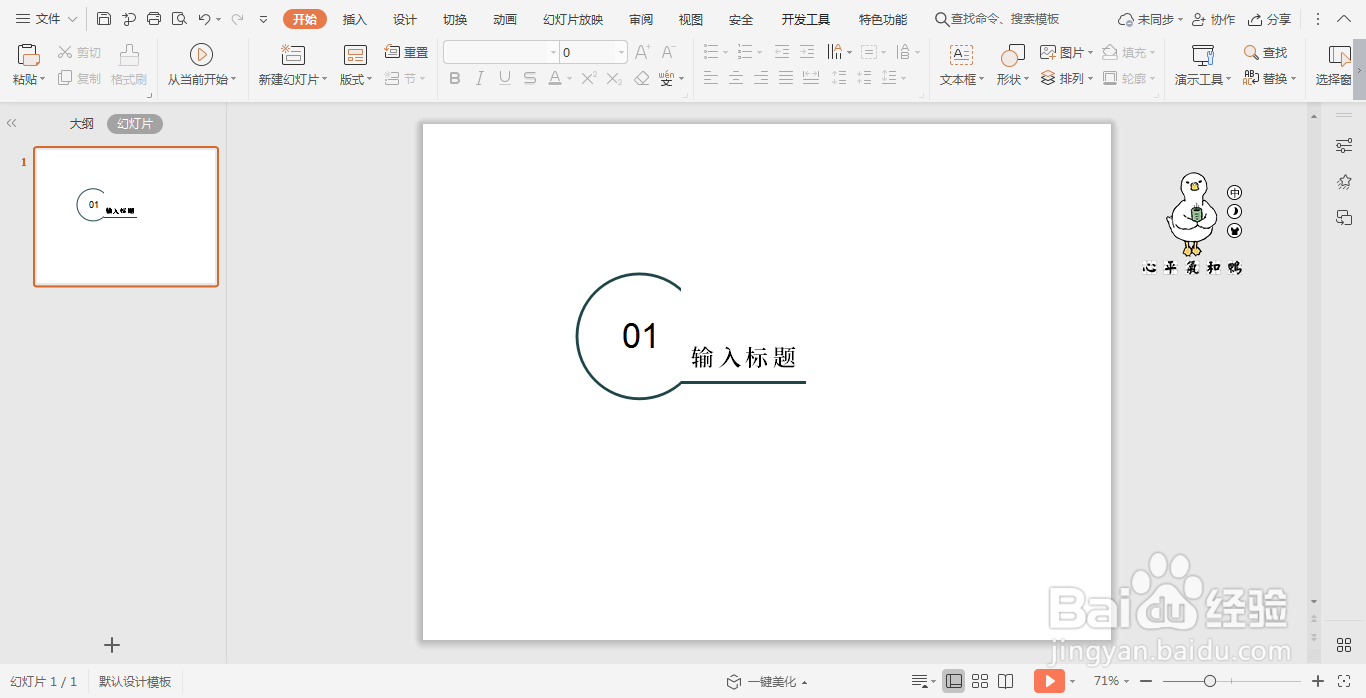
时间:2024-10-14 18:08:45
1、在插入选项卡中点击形状,选择其中的椭圆。

2、按住shift键,在页面上绘制出一个正圆形。

3、选中圆形,在绘图工具中点击填充,选择其中的“无填充颜色”。

4、点击轮廓,选择合适的颜色对线条进行填充,线条宽度设置为3磅。
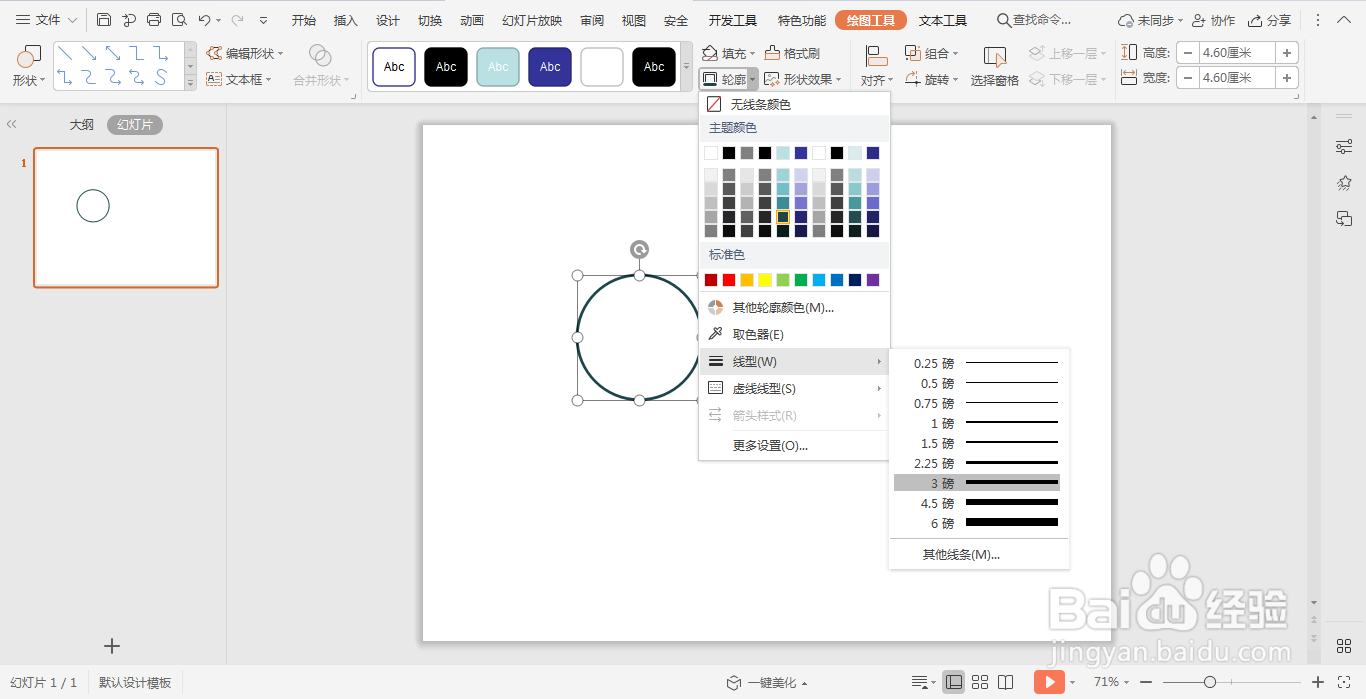
5、接着再插入矩形,覆盖在圆形上,位置和大小如图所示。

6、选中矩形,颜色填充为和背景颜色相一致,并设置为无轮廓。

7、接着再插入一条直线,摆放至如图所示的位置,在直线上输入标题,这样圆弧形标题样式就制作完成了。